Ir dažas lietas, kuras jūs varat dzīvot, neizmantojot kādu laiku. Taču mikrofons nav viens no tiem. Jums tas pastāvīgi ir nepieciešams, lai sūtītu audio ziņas vai izmantotu teksta pārveidi runā Gboard. Nespēja izmantot mikrofonu var būt ļoti nomākta, it īpaši, ja jums ir daudz sakāmā.
Iemesli, kāpēc mikrofons nedarbojas, var būt daudz. Iespējams, lejupielādējāt slikti konfigurētu lietotni, un tas izraisīja problēmu. Ja tas tā ir, viss, kas jums jādara, ir atinstalēt lietotni. Vai arī jūsu ierīcei tika veikts atjauninājums, un tas izraisīja šo notikumu. Lai kāds būtu iemesls, ir daži padomi, ko varat mēģināt novērst. Apskatīsim, kādas ir jūsu iespējas.
Ko darīt, ja mikrofons nedarbojas — Android
Vēl viena lieta, ko varat mēģināt atsākt mikrofona darbību, ir pārbaudīt, vai cēlonis nav plūksnas. Ja ilgu laiku neesat tīrījis tālruni, iespējams, traucē netīrumi. Ja esat pārliecināts, ka tas nav iemesls, šeit ir dažas lietas, ko varat izmēģināt.
Jūs būsiet pārsteigts, cik daudz problēmu var novērst, vienkārši restartējot Android ierīci. Dažas sekundes turiet nospiestu barošanas pogu un pieskarieties restartēšanas opcijai. Kad ierīce ir restartēta, pārbaudiet, vai ir kādi neapstiprināti atjauninājumi. Iet uz:
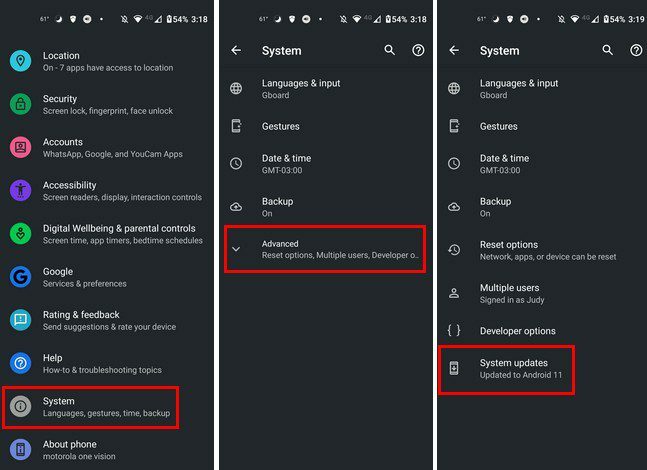
- Iestatījumi
- Sistēma
- Papildu
- Sistēmas atjauninājumi
Citi padomi, ko izmēģināt
Tas ir noticis ar visu, ko izmantojat tālruni, un jūs kaut kā ieslēdzat vai izslēdzat funkciju, kas traucē mikrofona darbību. Piemēram, ja veicat zvanu un izslēdzat skaņu. Pārliecinieties, vai tas nav ieslēgts.
Tāpat ir ieteicams pārbaudīt, vai jūsu Android ierīce nav savienota ar Bluetooth ierīci, kurai ir mikrofons. Nav tā, ka mikrofons nedarbojas; jūs runājat nepareizā mikrofonā. Varat pārbaudīt, ar kādu ierīci varat doties pie savienojuma Iestatījumi, kam seko Savienotās ierīces.
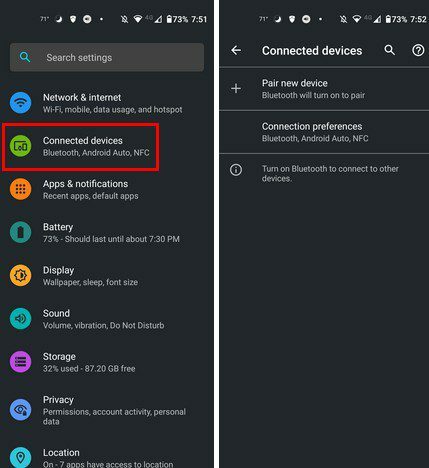
Ja jūsu tālrunī tā ir (ne visiem ir), varat arī mēģināt izslēgt trokšņu samazināšanas funkciju. Ja šī opcija nav redzama, jūsu Android ierīcē nav šīs funkcijas. Jūs varat pārbaudīt, dodoties uz:
- Iestatījumi
- Zvanu iestatījumi vai Skaņas iestatījumi
- Atspējot trokšņu samazināšanu
- Restartējiet tālruni un īsziņu ar mikrofonu
Varat arī mēģināt palaist savu Android ierīci Drošais režīms lai noskaidrotu, vai problēmu rada trešās puses lietotne. Ja jums ir skaņas pastiprinātāja lietotne, vispirms mēģiniet to atinstalēt. Esi uzmanīgs, lai varētu iziet no drošā režīma, taču mēs jums palīdzēsim, ja jums ir grūtības izkļūt. Kad esat drošajā režīmā, izveidojiet ierakstu, lai redzētu, vai mikrofons darbojas. Ja neesat pārliecināts, kuras lietotnes izmanto jūsu ierīces mikrofonu, varat doties uz:
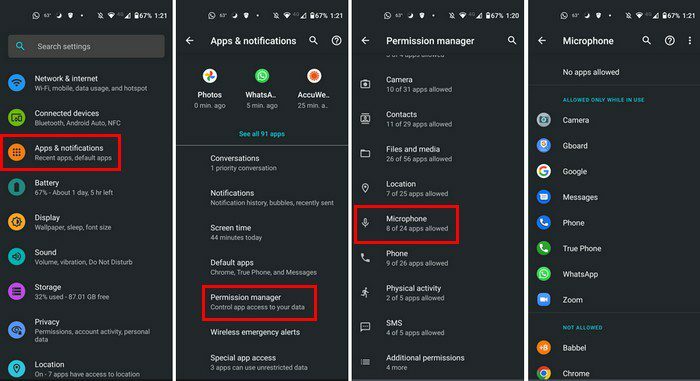
- Iestatījumi
- Lietotnes un paziņojumi
- Atļauju pārvaldnieks
- Mikrofons
Ja esat izmēģinājis visu un tas joprojām nedarbojas, vienīgais, kas atliek, ir izslēgt jebkādu fizisku bojājumu. Nogādājiet to servisā. Iespējams, mikrofons tika sabojāts, kad nokritāt savu tālruni, vai kāds cits to nometa, bet jums par to nav teicis.
Secinājums
Jūs esat iztīrījis mikrofonu un izņēmis visas pūkas. Jūs esat restartējis tālruni un noņēmis visas lietotnes, kuras, jūsuprāt, varētu izraisīt problēmu. Šie ir padomi, ko varat mēģināt panākt, lai Android mikrofons darbotos, taču, ja tie nedarbojas, varat mēģināt to izmantot apkopei, tāpēc padoms darbosies, ja ir fiziski bojājumi.
Man nesen radās problēma ar mana Android mikrofonu, un, vienkārši restartējot tālruni, problēma tika novērsta. Kādu metodi jūs domājat izmēģināt vispirms? Dalieties savās domās zemāk esošajos komentāros un neaizmirstiet kopīgot rakstu ar citiem sociālajos medijos.